Répondre à un livrable transféré en tant que réviseur
Objectif
Répondre à un livrable qui vous a été transféré pour révision par un membre du flux de travail de livrable.
Contexte
Lorsqu'un utilisateur qui a été défini comme membre d'un flux de travail de soumission (voir À propos du flux de travail de soumission) souhaite que vous révisiez une soumission avant de soumettre sa réponse, il a la possibilité de vous transmettre la soumission pour révision. Cela donne à la personne responsable de l'action suivante l'occasion de s'assurer que la soumission est révisée par des personnes clés disposant de connaissances spécialisées. Cela permet également de s'assurer qu'une réponse de tous les décideurs clés a été capturée dans l'application Procore, afin de garantir que votre équipe de projet conserve une piste d'audit précise de toutes les approbations de soumissions.
Si un utilisateur vous transmet une soumission pour révision, vous êtes automatiquement ajouté au flux de travail de soumission et également désigné comme la personne responsable sur la soumission. La personne responsable doit ensuite prendre des mesures (c'est-à-dire approuver ou rejeter la soumission) en suivant les étapes ci-dessous. Une fois sa réponse soumise, la responsabilité revient à la personne qui vous a transmis la soumission afin qu'elle puisse répondre.
Éléments à prendre en compte
- Autorisations utilisateur requises :
- Pour qu'un livrable vous soit transféré pour révision, autorisations de niveau « Standard » ou supérieures dans l'outil Livrables du projet.
- Informations supplémentaires :
- Le livrable doit avoir le statut « Ouvert ».
Conditions préalables
Facultatif : révisez les pièces jointes PDF du livrable
Procédure
- Choisissez l'une de ces options :
- Accédez à l'outil Livrables du projet, recherchez le livrable qui vous a été transféré, puis cliquez sur Afficher.
OU - Accédez à la page d'accueil du projet, recherchez le livrable dans la zone Mes éléments ouverts, puis cliquez sur le livrable pour l'afficher.
- Accédez à l'outil Livrables du projet, recherchez le livrable qui vous a été transféré, puis cliquez sur Afficher.
- Révisez les informations du livrable et toutes les pièces jointes incluses.
Remarque
Toutes les pièces jointes PDF auxquelles vous avez ajouté des annotations dans Procore seront automatiquement incluses dans votre réponse. Voir Réviser les pièces jointes PDF du livrable. - Cliquez sur Répondre à côté de votre nom dans le tableau « Flux de travail de la livrable ».
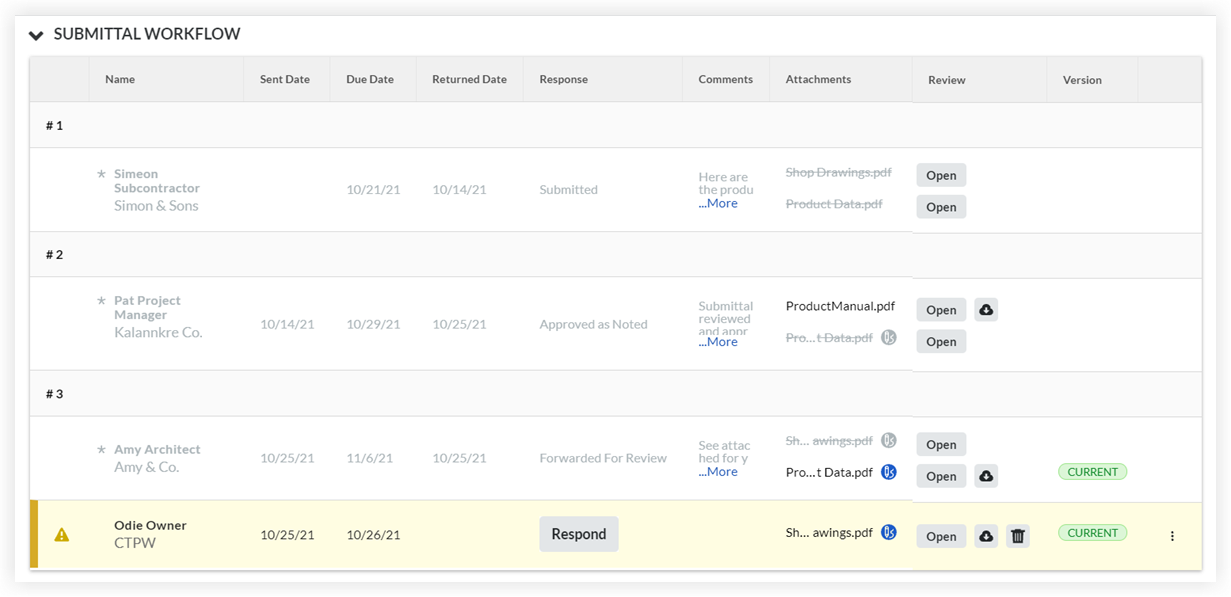
- Optionnel: Joignez tout fichier supplémentaire à inclure dans votre réponse.
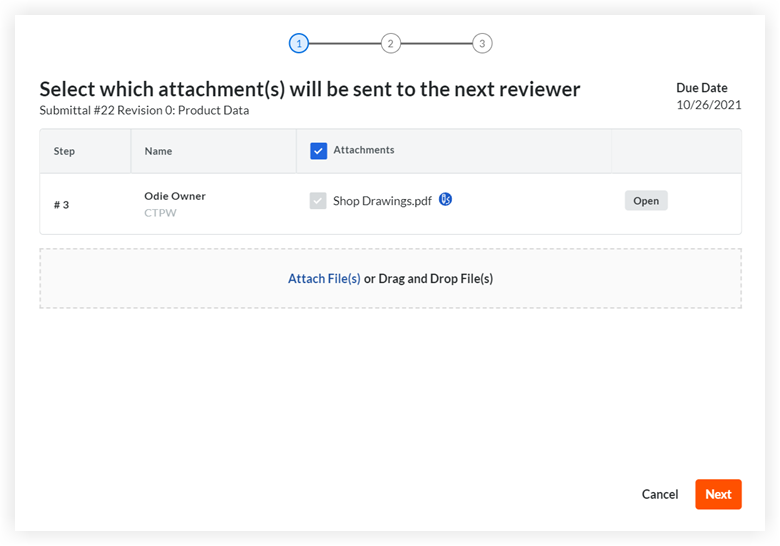
- Cliquez sur Joindre un ou des fichier(s) pour ajouter des fichiers provenant d'autres outils Procore ou de votre ordinateur.
- Localisez et sélectionnez (ou téléchargez) les fichiers que vous souhaitez inclure en utilisant les options Poste de travail, Photos, Documents, ou Formulaires. Les options que vous voyez peuvent varier en fonction de vos autorisations d'utilisateur sur le projet.
- Cliquez sur Joindre.
- OU
- Faites glisser et déposez des fichiers depuis votre ordinateur.
- Cliquez sur Joindre un ou des fichier(s) pour ajouter des fichiers provenant d'autres outils Procore ou de votre ordinateur.
- Cliquez sur Suivant.
- Ajoutez les informations suivantes :
- Réponse. Sélectionnez la réponse appropriée dans le menu déroulant.
- Commentaires. Optionnel. Saisissez les commentaires à inclure dans la réponse.
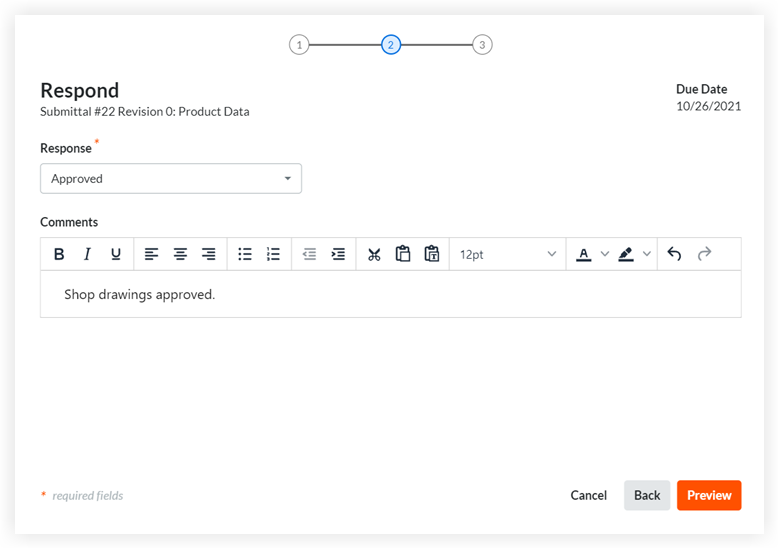
- Cliquez sur Aperçu.
- Prévisualisez les informations.
Conseil
S'il y a une autre étape dans le flux de travail du livrable, le nom de l'utilisateur ou du groupe d'utilisateurs de l'étape suivante s'affichera dans le champ "Suivant dans le flux de travail". - Cliquez sur l'une des options suivantes :
- Cliquez sur Répondre pour enregistrer vos informations et répondre au livrable.
- Cliquez sur Retour si vous devez modifier les informations que vous avez ajoutées.
- Cliquez sur Annuler pour fermer la fenêtre et revenir à la page du livrable. Note: Les informations que vous avez ajoutées avant de fermer la fenêtre ne seront pas enregistrées.

Une fois que vous avez enregistré votre réponse, le système envoie une notification par e-mail à tous les types d’utilisateurs sélectionnés dans la configuration de messagerie « Réviseur répond (via flux de travail) ». Voir Qui reçoit un e-mail lorsqu’un livrable est créé ou mis à jour ?
La responsabilité du livrable revient à l'utilisateur qui vous a transféré le livrable pour révision, et le système lui envoie une notification par e-mail pour lui indiquer qu'une action de sa part est requise.

